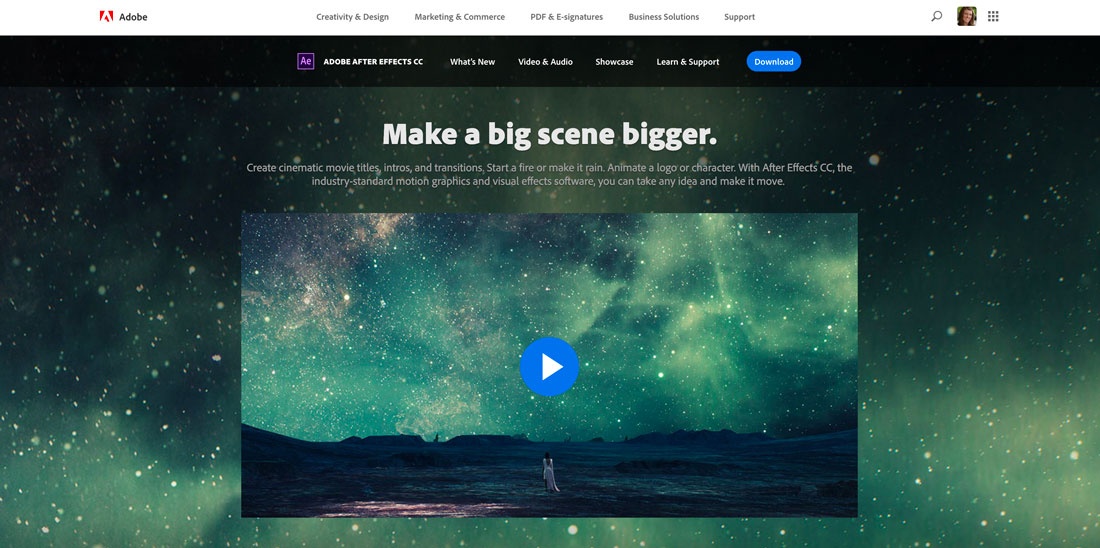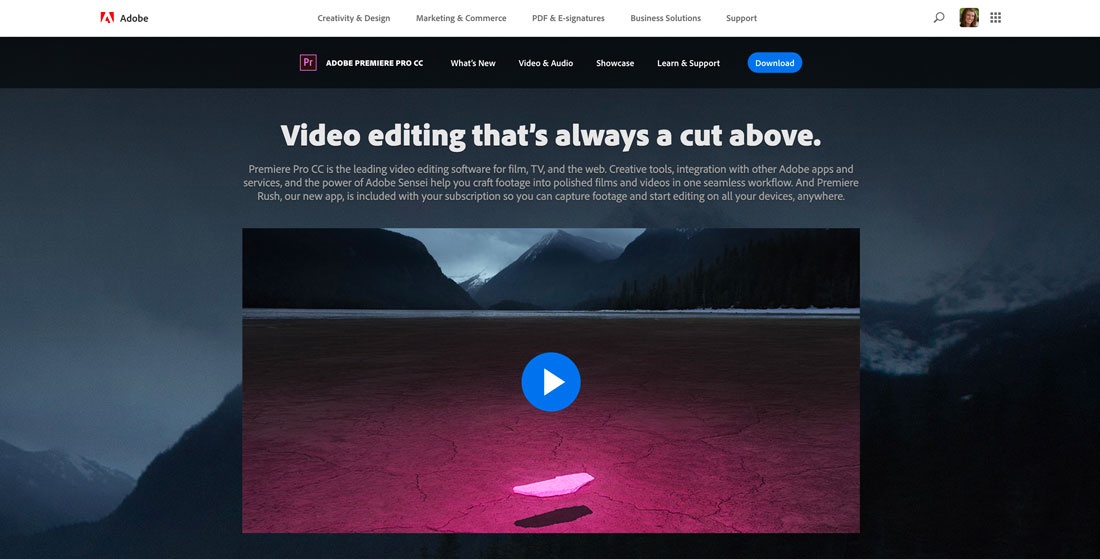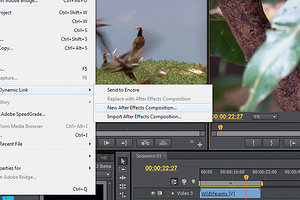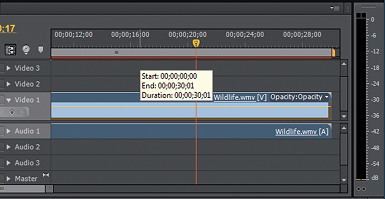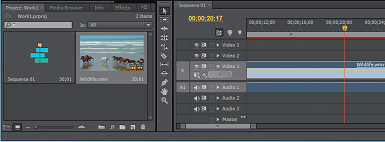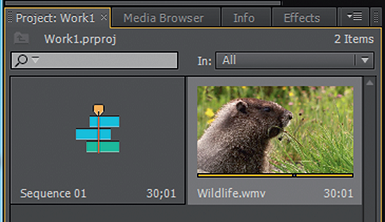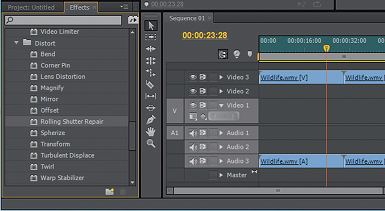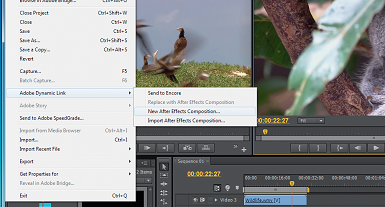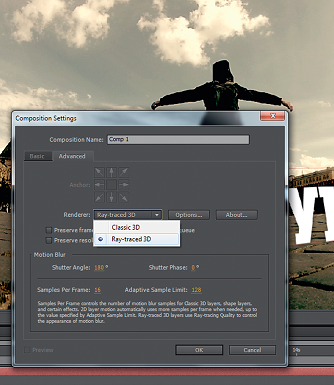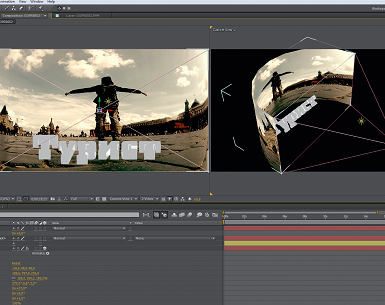адобе афтер эффект и адоб премьер про в чем разница
After Effects vs. Premiere: в чем разница?
Видео уже давно стало важной частью веб-дизайна или маркетинговой стратегии. Начиная с видео в качестве «hero image» до коротких видеороликов на YouTube, которые помогают объяснить продукт или услугу, видео становится растущим аспектом дизайна.
Вас уже просили отредактировать, создать или настроить видео для клиента? Скорее всего, это произойдет в какой-то момент. В этом посте мы рассмотрим два популярных видео-инструмента от Adobe, чтобы помочь вам пройти ускоренный курс обучения, и понять какой инструмент лучше всего использовать для своих видеопроектов — Adobe After Effects или Premiere?
Что такое After Effects?
Adobe After Effects — это инструмент, который поможет вам улучшить видео с помощью титров, заставок и переходов. Он используется людьми из разных отраслей для создания анимационной графики и визуальных эффектов для всего, от Интернета до кино и телевидения.
After Effects делает больше, чем просто позволяет добавить небольшие эффекты на экран или в конце видеоклипа. Вы можете анимировать элементы (с нуля или с помощью пресетов) и даже создавать специальные эффекты.
Основное использование After Effects — добавление элементов в видео после завершения основного редактирования. Используйте его для добавления элементов в готовые клипы, чтобы получить желаемый вид или завершенность, прежде чем публиковать его.
Некоторые функции, которые выделяют After Effects, включают в себя эффекты глубины, такие как изменение глубины резкости, 3D-туман и даже матовые эффекты. Вы также можете настроить анимацию с помощью сгиба, кривой и масштаба, чтобы размыть грань между видео и реальностью.
Главное, что нужно помнить об After Effects, это то, что инструмент не ограничивается видео: вы можете использовать его с любым типом графики движения.
Для веб-дизайнеров эти функции могут действительно выделяться. After Effects включает в себя механизм выражений JavaScript, который ускоряет который ускоряет рабочие процессы, а также адаптивный дизайн на время, позволяющий растягивать или сокращать видеоролики «при сохранении целостности ключевых кадров, таких как заставка и концовка».
Что такое Premiere?
Adobe Premiere Pro — это стандартное программное обеспечение для редактирования необработанного видео. Это фаворит среди видеооператоров и режиссеров, и в нем много инструментов для редактирования. Обратная сторона заключается в том, что инструмент может показаться немного пугающим для новичков.
Инструмент работает с любым видом видео, любого размера от 8K до виртуальной реальности, и имеет встроенную поддержку файлов.
Самое главное в Premiere — думать о нем как о настоящем редакторе видео. Он будет работать с форматами большинства камер, включая VR. Можно редактировать несколько видеофайлов одновременно, а также редактировать и визуализировать сложные проекты.
Интересные функции, которые делают Premiere фаворитом, включают в себя точные инструменты цвета, возможность улучшения и редактирования звука (от удаления фонового шума до улучшения определенных звуков) и поддержку VR. Вы можете использовать этот инструмент для публикации формата Google VR180 прямо на YouTube и других видео-платформах.
After Effects или Premiere: что использовать?
Многие из нас — особенно те, кто немного занимался монтажом видео — возможно, начали с Premiere и «застряли» на нем, потому что узнали достаточно, чтобы работать. Но реальность такова, что если вы хотите действительно улучшить рабочий процесс, вы будете использовать оба инструмента.
Идеальный рабочий процесс может выглядеть примерно так:
Зачем использовать оба инструмента?
Потому что это сэкономит вам время. Хорошая вещь в использовании других инструментов Adobe заключается в том, что они функционируют так, как вам уже знакомо. Использование правильного инструмента для работы будет гораздо менее неуклюжим и простым в управлении. Это сэкономит вам время и усилия в долгосрочной перспективе.
Кроме того, Adobe разработал все программное обеспечение для совместной работы. Вам не нужно экспортировать из одного инструмента, чтобы открыть в другом. Dynamic Link позволяет одновременно переключаться между инструментами.
Что в итоге?
Вопрос не всегда заключается в том, что использовать After Effects или Premiere, а в том, как использовать каждый инструмент и как делать это наилучшим образом. Кроме того, вы можете использовать оба инструмента для одних и тех же проектов.
Используйте Premiere в качестве инструмента редактирования на первом этапе. Возьмите сырое видео и доведите его до нужного вам уровня. Редактируйте контент, продолжительность воспроизведения и аудио. Лучше всего подходит для общего редактирования и более длинных или сложных задач.
Используйте After Effects для полировки отредактированного видео. Добавьте анимированные эффекты, такие как заголовки и переходы. Лучше всего подходит для более коротких и полноценных видеоклипов, а также для создания более ярких эффектов.
Поскольку оба инструмента принадлежат одной компании, они работают вместе без проблем. Если у вас есть полная подписка Creative Cloud, они оба включены в ваш план программного обеспечения. Но вы также можете приобрести каждый из этих инструментов отдельно.
Заключение
Если вы еще не думаете о видео, вероятно, вам следует начать. При планировании выполнять какое-либо редактирование самостоятельно, изучение этих инструментов может стать огромным преимуществом. Изучение того, как использовать их вместе, может сэкономить вам время.
Помните, когда вы сравниваете эти инструменты, они не всегда сводятся к решению After Effects или Premiere: зачастую это After Effects и Premiere. Используйте эти инструменты вместе, чтобы максимально эффективно потратить время на редактирование видео.
Всем успешной работы и творчества!
В чем отличие Adobe After Effects от Adobe Premiere Pro.Это совершенно две разные программы или похожие?
Adobe After Effects — программное обеспечение компании Adobe Systems для редактирования видео и динамических изображений, разработки композиций (композитинг), анимации и создания различных эффектов. Широко применяется в обработке отснятого видеоматериала (цветокоррекция, пост-продакшн), при создании рекламных роликов, музыкальных клипов, в производстве анимации (для телевидения и web), титров для художественных и телевизионных фильмов, а также для целого ряда других задач, в которых требуется использование цифровых видеоэффектов.
Adobe Premiere Pro — профессиональная программа нелинейного видеомонтажа компании Adobe Systems. Является наследником программы Adobe Premiere (последняя вышедшая версия которой носила номер 6.5). Первая версия программы (она же Adobe Premiere 7) вышла 21 августа 2003 года для операционных систем семейства Windows. Начиная с третьей версии программа стала доступной и для операционных систем OS X. Первые две версии выходили отдельными продуктами, третья версия вышла в составе пакета Adobe Creative Suite 3. Начиная с пятой версии поддерживаются только 64-битные операционные системы, тогда как четвёртая версия предполагала использование также и в 32-битных. Premiere Pro используется такими компаниями как Би-би-си [1][2], The Tonight Show[3]. В ней проводился монтаж многих фильмов, в частности таких как «Социальная сеть», «Через пыль к победе», «Капитан Абу Раед», Дэдпул [4].
Adobe Premiere Pro против After Effects
Введение Adobe Premiere Pro против After Effects
Нелинейная система редактирования, которая подходит как для любителей, так и для поклонников. Его можно получить и использовать исключительно или с другими программами, такими как After Effects, Adobe Photoshop и т. Д. Он связан с группой программного обеспечения Adobe Creative Cloud, а также с Adobe Creative Suite или Adobe CS6. Он используется для редактирования видео, включающих фильмы, и быстро становится наиболее предпочтительным программным обеспечением для кинематографистов во всем мире. Интерфейс прост в использовании, и его легко использовать для людей с различными уровнями квалификации, мощными инструментами и хорошими учебными ресурсами.
Adobe After Effects можно определить как программное приложение, предназначенное для создания специальных эффектов и движущейся графики, используемой в контенте, доступном в Интернете, видео и презентациях. After Effects доступен на платформах Windows и Mac OS. Он широко используется для цифровой пост-обработки фильмов, телевидения, DVD-дисков, видео, анимации и производства спецэффектов. After Effects является частью Adobe Creative Cloud.
Он поставляется с обширным набором 2D и 3D инструментов, которые можно использовать для анимации, эффектов и композитинга, которые требуются художникам по визуальным эффектам, профессионалам в области графики, специалистам в области видео и кино и веб-дизайнерам.
Сравнение лицом к лицу между Adobe Premiere Pro и After Effects (инфографика)
Ниже представлено 7 лучших отличий между Adobe Premiere Pro и After Effects.
Ключевые различия между Adobe Premiere Pro и After Effects
Оба Adobe Premiere Pro против After Effects являются популярным выбором на рынке; давайте обсудим некоторые основные различия между Adobe Premiere Pro и After Effects
Adobe Premiere Pro и Сравнительная таблица After Effects
Ниже приведено 7 лучших сравнений между Adobe Premiere Pro и After Effects.
Вывод
Речь идет не только о сравнении Adobe Premiere Pro и After Effects, но и о том, как использовать каждый инструмент и максимально эффективно использовать его. Вы можете использовать оба инструмента для одних и тех же проектов. Adobe Premiere Pro можно использовать в качестве первоочередного инструмента редактирования. Работайте со свежим видео и достигните точки, когда вы почувствуете, что оно соответствует вашим требованиям. Это более полезно для обычного редактирования и длинных или более сложных задач.
Используйте After Effects, чтобы придать последний штрих отредактированному видео. Добавление живых эффектов, таких как переходы и заголовки, чтобы сделать видео-обрезки функционирующими как доступные онлайн. Это полезно для более коротких, более абсолютных видеоклипов и создания более ярких эффектов. Поскольку оба инструмента являются продуктами одной компании, они работают безупречно.
Рекомендуемые статьи
Это руководство по разнице между Adobe Premiere Pro и After Effects. Здесь мы также обсудим ключевые отличия Adobe Premiere Pro от After Effects с инфографикой и таблицей сравнения. Вы также можете взглянуть на следующие статьи, чтобы узнать больше.
Adobe обновил After Effects и Premiere Pro
Компания Adobe обновила программы для работы с видео: вышли After Effects CC 2020 (версия 17.0) и Premiere Pro CC 2020 (версия 14.0). Компания объявила о них во время конференции Adobe MAX 2019, на которой представила новый Photoshop и ряд мобильных продуктов.
After Effects CC 2020
Новые возможности After Effects версии 17.0:
Плавное воспроизведение предпросмотра
По словам представители Adobe на конференции, основная цель релиза — «сделать After Effects быстрее», и действительно, большинство изменений в версии 17.0 направлены на улучшение производительности.
Разработчики поработали над скоростью и четкостью воспроизведения кэшированных превью. Для того, чтобы добиться плавности, они оптимизировали многопоточность на процессоре и задействовали новую кроссплатформенную архитектуру визуализации с поддержкой аппаратного ускорения. Adobe не дает конкретных рекомендаций по видеокарте, но упоминает, что программа поддерживает следующие API «в разной степени»:
Компания обещает, что теперь пользователи могут выполнять несложные действия в приложении (например, искать нужную опцию в меню), и это никак не повлияет на плавность воспроизведения предпросмотра.
Более быстрая «Заливка с учетом содержимого»
Разработчики улучшили инструмент «Заливка с учетом содержимого» (Content-Aware Fill), как и его аналог в новом Photoshop 2020. Компания обещает, что он «работает в два раза быстрее и потребляет в два раза меньше памяти«.
Улучшена работа с фигурами
Фигуры тоже стали работать быстрее. Конкретные данные не указаны, но компания отмечает, что улучшение производительности особенно заметно на скорости привязки.
Новое контекстное меню для группировки/разгруппировки фигур облегчит работу со сложными композициями. Его можно использовать как на панели «Таймлайн» либо в окне предпросмотра.
Импорт EXR и поддержка Cryptomatte
Многоканальные EXR-файлы, как на изображении ниже, теперь загружаются «в 10—12 раз быстрее». Теперь их можно загрузить как композиции со слоями вместо того, чтобы настраивать все вручную. Пользователь может работать с каждым слоем отдельно: например, чтобы наложить эффекты.
Помимо этого, Adobe добавили поддержку Cryptomatte от Psyop, которое интегрировано в Nuke, Flame и другие рендеры.
Выражения
Выражения получили доступ к стилю текста: например, теперь можно одновременно на всех слоях композиции поменять шрифты или сохранить текущие настройки как пресет.
Теперь пользователь может использовать выпадающее меню для более простого управления свойствами слоя. Как и слайдер, флажок или регулятор цвета, меню работает для композиций, основных свойств (Master properties) и шаблонов.
В редакторе выражений размер шрифта автоматически адаптируется под экраны Hi-DPI. Исправлены небольшие недочеты прокрутки и автозаполнения.
Улучшена производительность выражений в композициях: вместо того, чтобы просчитывать их каждый кадр, After Effects запускает их один раз.
Интеграция с CINEMA 4D Lite
При установке After Effects теперь также устанавливается Cinema 4D Lite R21 от компании Maxon. С его помощью пользователь может создавать, импортировать и редактировать файлы CINEMA 4D (.c4d).
Вместо облеченной версии есть возможность использовать полную, если она установлена на компьютере: «Опции» (Options) > «Выбрать версию Cinema 4D» (Choose Cinema 4D installation).
Прочие изменения
Adobe добавили проверку совместимости систем, которая должна сообщать об проблемах драйвера. Помимо этого добавлена поддержка формата Canon XF-HEVC.
Полный список изменений представлен в официальном блоге.
Где скачать After Effects?
After Effects CC 17.0 доступен для Windows 10 и macOS 10.12+.
Подписка отдельно для After Effects стоит $20.99 в месяц; все приложения Creative Cloud — $52.99 в месяц. Первые семь дней бесплатно.
Premiere Pro СС 2020
Новые возможности Premiere Pro 14.0:
Функция автоматического центрирования (Auto Reframe)
Таймлапс из очень длинных видео
Для таймлапсов теперь можно использовать очень длинные исходные файлы. Опция «Перераспределение времени» (Time remapping) стала поддерживать скорость в 20 тысяч процентов больше, чем в предыдущей версии.
Экспорт HDR 10
При экспорте видео пользователь может выбрать опцию «Включить метаданные HDR10» (Include HDR10 Metadata), чтобы оптимизировать видео для дисплеев с поддержкой HDR.
Улучшения для текста
Разработчики добавили подчеркивание для текста.
Текстовые поля в шаблонах Motion Graphics теперь могут состоять из нескольких строк.
Прочие изменения
О прочих изменениях можно прочитать в блоге компании.
Где скачать Premiere Pro?
Premiere Pro СС 2020 доступен для Windows 10 и macOS 10.13+.
Подписка для Premiere Pro (включает в себя мобильное приложение Premiere Rush) стоит $20.99 в месяц; все приложения Creative Cloud — $52.99 в месяц. Первые семь дней бесплатно.
Изучаем возможности и инструменты Adobe Premiere Pro и After Effects
Создавать из снятых роликов произведения искусства удобно с помощью профессиональных программ. CHIP расскажет о новых возможностях Premiere Pro и After Effects, входящих в пакет Adobe CS6 Master Collection.
Создавать из снятых роликов произведения искусства удобно с помощью профессиональных программ. CHIP расскажет о новых возможностях Premiere Pro и After Effects, входящих в пакет Adobe CS6 Master Collection. 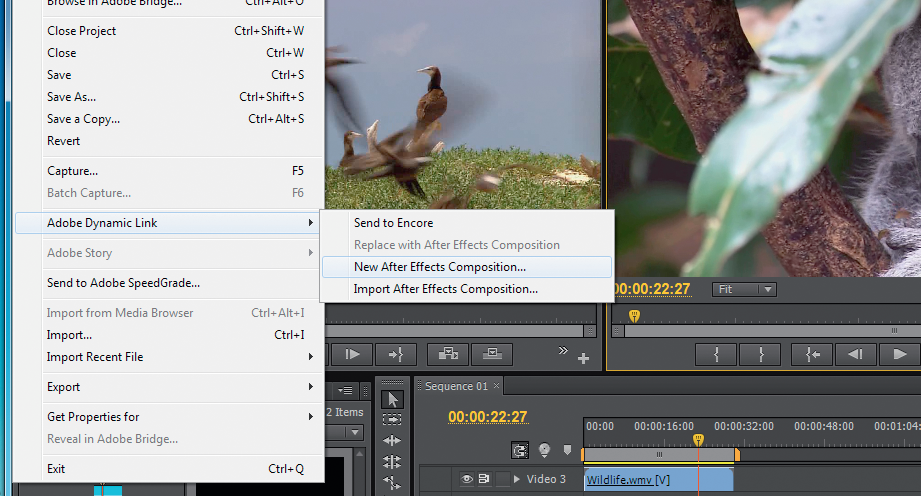
Premiere Pro в связке с After Effects позволит разработать для видео особую композицию, добавить в ролик анимацию и различные эффекты. Новая версия последнего позволяет отслеживать объекты в трехмерном пространстве и сохранять для них глубину резкости, корректировать тени и даже формировать отражения от зеркальных поверхностей. CHIP расскажет об основных изменениях и нововведениях, которые сделала Adobe для упрощения и ускорения работы с видео.
Premiere Pro: новый интерфейс
В то время как неподготовленного пользователя вид главного окна может ввести в ступор из-за наличия огромного количества параметров, кнопок и индикаторов, профессионалы, знакомые с данным пакетом по предыдущим версиям, обнаружат в интерфейсе желанные изменения.
Рабочее пространство
Главное окно теперь содержит две основные области просмотра — «Source» и «Program» — и расположенные под ними области управления проектами и дорожками. Это значительно повысило удобство работы с видеоматериалами. Инструменты для размещения в окне «Program» пользователь может выбирать сам с помощью не-большой кнопки «Button Editor», расположенной в правом нижнем углу. При этом настройки сохраняются в самом проекте. Кстати, работать с клипом можно и с помощью горячих клавиш, убрав из окна «Program» лишние кнопки. В новой версии появились десятки новых комбинаций клавиш в Keyboard Shortcuts, в том числе для выполнения основных задач редактирования на таймлайне. Для ряда команд горячие клавиши изменились. Так, «D/F» (снятие точек входа/выхода) заменены на «Ctrl+Shift+I/O», «прыгать» по стыкам клипа можно с помощью стрелок вверх/вниз, а не «PgUp/PgDn», клавиша «T» теперь вызывает инструменты динамического тримминга и т. д. Еще одна новая кнопка в окне «Program» с изображением гаечного ключа отвечает за качество воспроизводимого в окне видео. Кликнув по ней, можно быстро, не заходя в настройки окна, изменить параметр «Playback Resolution». По каким-то причинам разработчики решили избавиться от довольно удобных инструментов «Jog» и «Shuttle», с помощью которых можно было управлять воспроизведением видео, регулируя мышью скорость и направление проигрывания.
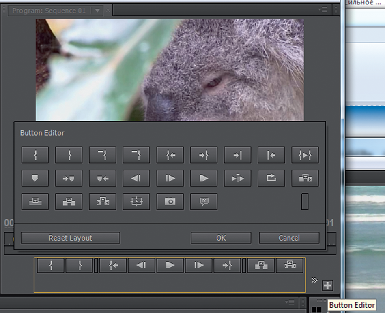 ИНСТРУМЕНТ «BUTTON EDITOR» дает возможность быстро добавлять и убирать кнопки управления монтажом ИНСТРУМЕНТ «BUTTON EDITOR» дает возможность быстро добавлять и убирать кнопки управления монтажом | 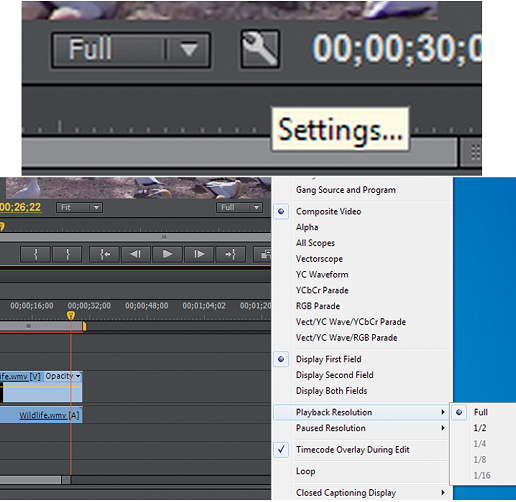 ОТДЕЛЬНАЯ КНОПКА с изображением гаечного ключа позволит открыть меню для быстрого выбора разрешения воспроизведения и других параметров вывода ОТДЕЛЬНАЯ КНОПКА с изображением гаечного ключа позволит открыть меню для быстрого выбора разрешения воспроизведения и других параметров вывода |
Мастер звука
Существенно обновлена работа с аудио. Например, на панели «Audio Mixer» теперь можно гибко управлять индикаторами и отображением цветного градиента, а также задавать диапазон в децибеллах. Разработчики оптимизировали рабочее пространство многих инструментов, что улучшило восприятие и повысило удобство использования. Так, колонки «Audio Master Meters» стало возможным сделать намного шире, панель позволяется разместить горизонтально. Правый и левый каналы на панели «Audio Meters» теперь можно сделать соло, а дополнительные опции открываются при клике правой кнопкой мыши. Как и прежде, есть возможность доработать звуковую дорожку в программе Adobe Audition, не покидая монтажного стола Premiere. Достаточно выделить сегмент дорожки, вызвать контекстное меню и выбрать пункт «Insert Audio Track in Project». Естественно, для этого сам пакет Audition должен быть установлен на ПК.
РАБОТА С АУДИО УПРОСТИЛАСЬ На панели «Audio Mixer» стало удобнее управлять каналами — например, выбрать один из них «мастером»
Эргономичность и инструментарий
Наряду с оптимизацией движка и интерфейса новый Premiere Pro стал гораздо комфортнее в использовании, что также значительно ускорило работу в нем.
ТАЙМЛАЙН Шкала времени изменилась весьма основательно: теперь ее роль выполняет перемещаемый и растягиваемый ползунок, изменяющий общий масштаб отображения. Для удобства его ширину существенно увеличили.
НОВЫЙ ТАЙМЛАЙН Осуществлять перемещение по проекту теперь значительно удобнее с помощью широкого растягиваемого ползунка
ПРОЕКТЫ Работать с проектами стало удобнее. Если в прежних версиях импортировать видеоролики можно было либо при помощи команд меню, либо путем перетаскивания файлов из Проводника на панель «Project», то в новой версии Premiere Pro любой медиафайл можно перенести прямо на шкалу времени, и он займет в проекте нужное положение. Одновременно он появится и в копилке панели «Project».
УДОБНАЯ РАБОТА С ПРОЕКТАМИ Добавлять для монтажа новые ролики можно путем простого перетаскивания на таймлайн
ДИНАМИЧЕСКИЕ ИКОНКИ Свершилось: в копилке проекта теперь отображаются не статичные картинки, а «живые» миниатюры видеофайлов. Каждая иконка представляет собой компактный видеоплеер: наведя на него курсор мыши, можно просмотреть содержимое видеоролика. К сожалению, звук при этом не воспроизводится.
ПЛЕЕР В ПИКТОГРАММЕ Иконка ролика в области проектов теперь выполнена в виде миниатюрного видеопроигрывателя
Полезные новшества Из новых возможностей видеоредактора стоит отметить появление функции «Three-Way Color», которая позволяет применить эффекты сразу к нескольким клипам посредством корректирующих слоев. С ее помощью можно также осуществлять пакетную цветокоррекцию. Достаточно дважды щелкнуть по нужному фильтру — и он присвоится выделенному клипу либо группе клипов. Правда, настройки примененного фильтра можно изменить лишь в отношении одного клипа.
Наиболее полезным инструментом, на наш взгляд, является стабилизация изображения «Warp Stabilizer». Кроме того, для улучшения видео, снятого на мобильные телефоны и зеркальные фотокамеры, удобно использовать специальный эффект «Rolling Shutter Repair». К сожалению, применение этих фильтров — весьма ресурсоемкая задача, и процесс может затянуться надолго. Но в это время можно работать с другими клипами.
ФИЛЬТР «ROLLING SHUTTER REPAIR» отлично справляется с улучшением видео, снятого на мобильные телефоны и «зеркалки»
Совместная работа Раньше для того, чтобы обработать ту или иную сцену в Adobe After Effects, нужно было сохранить клип в Premiere и открыть его во второй утилите, и только обладатели пакета Premium Production могли отправлять ролик на обработку в After Effects непосредственно с таймлайна. При этом все изменения в клипе отражались и в монтаже. Теперь же эта возможность доступна в любом сочетании Adobe Premiere и Adobe After Effects, независимо от того, установлены ли они в составе Master Collection или просто по отдельности, как два разных продукта.
ДИНАМИЧЕСКАЯ СВЯЗЬ Обработанный в Adobe Premier Pro клип легко отправить для создание композиции эффектов в After Effects
After Effects: ускорение и работа в 3D
After Effects является мощным дополнением к Premiere Pro в сфере редактирования изображений, разработки композиций, 2D- и 3D-анимации и создания различных эффектов.
Высокая скорость
В новой версии разработчики постарались существенно ускорить работу программы за счет оптимального использования 64-битного движка и применения интеллектуальной обработки превью клипа и кеширования кадров (Global Performance Cache). При повторном открытии проекта After Effects сканирует кеш и извлекает соответствующие кадры, что ускоряет работу с видео и анимацией. Кеширование может происходить в фоновом режиме даже для нескольких композиций одновременно.
ДВИЖОК НА ВЫБОР При создании композиции в кадре можно выбирать тип обрабатывающего 3D-движка
Специалисты компании Adobe также серьезно поработали над графическим движком, обеспечивающим трассировку лучей (3D compositing pipeline). Новый алгоритм рендеринга Ray trace 3D использует технологию NVIDIA OptiX на 100% для воспроизведения реалистичных материалов, точного отражения, мягких теней, глубины резкости (DOF) и размытия (Motion Blur).
Качественный рендеринг
Для работы с графическими объектами теперь можно выбрать движок рендеринга, причем он будет работать уже с 3D-слоями. Например, при выборе Ray-traced 3D Renderer можно выдавливать текст (extruded text) и формы (shapes). Для таких объектов появилась возможность назначить им прозрачность и степень отражения через «Material Options». Однако новый движок для трехмерных слоев отключает 2D-возможности, такие как маски, эффекты, режимы наложения, стили слоев и т. д.
Встроенный 3D-трекинг
Профессионалы оценят новый инструмент «3D Camera Tracker». Ранее для трехмерного трекинга нужно было использовать сторонний 3D-редактор, теперь же эта функция встроена в After Effects, причем для трекинга камеры нужно нажать всего одну кнопку. Опция позволяет отслеживать объекты в трехмерном пространстве, сохраняя данные о их местоположении в кадре. С помощью «3D Camera Tracker» удобно анализировать точки трекинга и размещать на их основе двухмерный материал.
РЕЖИМ ТРЕКИНГА Инструмент «3D Camera Tracker» позволяет отслеживать объекты в кадре в разных плоскостях
Слои и трассировка
Если иллюстрация была создана в векторном формате в Adobe Illustrator, то ее можно легко конвертировать в поверхностные слои (shape layers) с помощью команды «Create Shapes from Vector Layer». При этом форму поверхности можно легко изменять в ключевых кадрах. Существенным подспорьем в создании эффектов анимации способна стать трассировка лучей с возможностью использования отражений, карт сред и других функций. Также в распоряжении пользователя теперь имеются возможности сгибания (bending) 2D-слоев в 3D-режиме.
ИЗ 2D В 3D Новая технология обработки 2D-слоев позволяет рабо-
тать с ними как с 3D-объектами